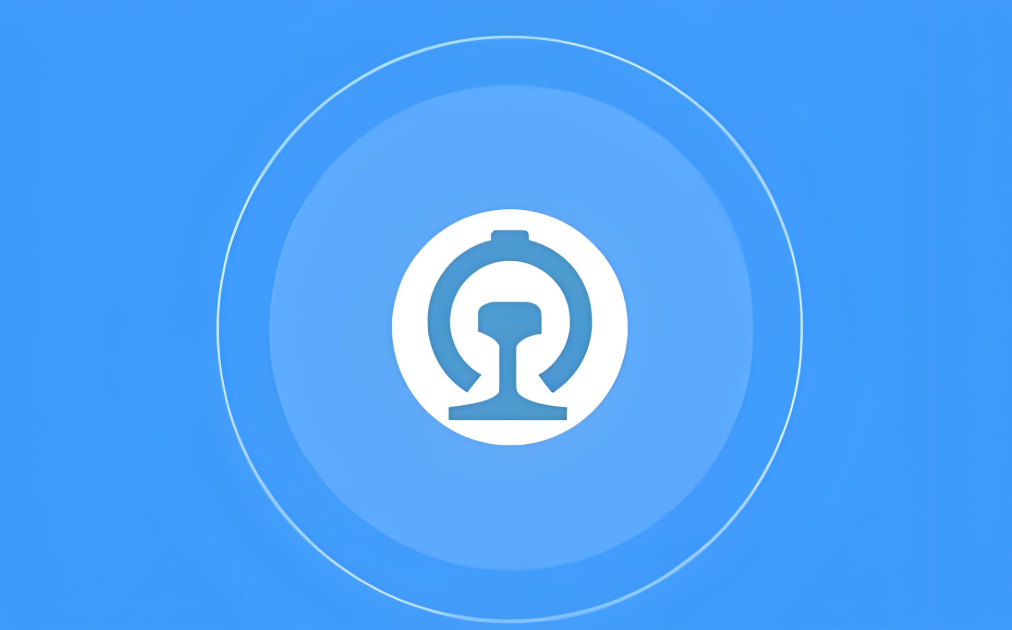以下是 VMware 和 Hyper-V 的 Windows 11 要求
小伙伴们对文章编程感兴趣吗?是否正在学习相关知识点?如果是,那么本文《以下是 VMware 和 Hyper-V 的 Windows 11 要求》,就很适合你,本篇文章讲解的知识点主要包括。在之后的文章中也会多多分享相关知识点,希望对大家的知识积累有所帮助!
虚拟机是在主机上创建虚拟环境的计算机软件,其具有用于不同目的的专用内存、硬件、存储、网络设置。它使用户能够运行应用程序、软件以及云测试。
大多数虚拟机都是免费使用的,但其他虚拟机需要付费才能访问高级功能的高级功能,主要面向企业用户。
一些常见的虚拟机是内置于 Windows 操作系统的 Hyper-V,而 VMware 是由 Vmware 云公司构建的企业级虚拟机。
例如,VMware Workstation是在 Windows 或 Linux 上运行虚拟机的桌面管理程序。
本教程将着眼于 Windows 11 规范以运行 Hyper V 和 Vmware 虚拟机而不会遇到任何问题。
Hyper-V 和 VMware 的用途是什么?
请记住有关虚拟机的以下方面:
- 它们有助于在一台机器上运行多个操作系统。
- 更容易部署应用程序和软件,减少工作量,尤其是在云计算配置期间。
- 这些虚拟机有助于测试您不确定的应用程序和软件。您可以使用它们来测试应用程序在本地计算机或服务器上发布或安装之前的行为方式。
我如何知道我的 Windows 11 规格是否适合 VMware 和 Hyper-V?
1. 启用可信平台模块 (TPM) 版本 2
备选方案 1
- 转到搜索框并键入设置,然后按Enter。
- 打开设置应用程序并转到隐私和安全选项卡。
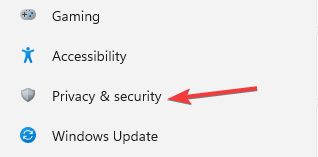
- 选择Windows 安全选项。
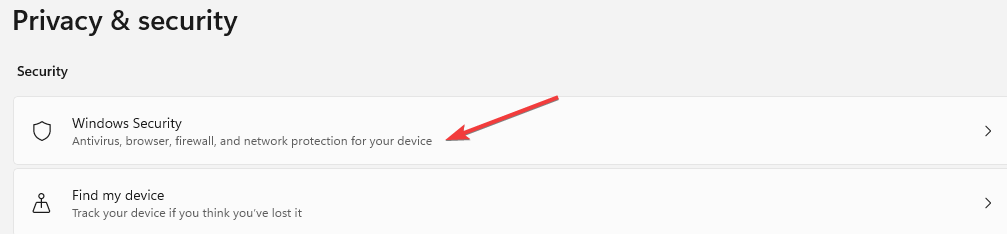
- 选择设备安全选项。

- 如果有安全处理器详细信息,请选择它以验证它是否为 2.0 版,如果您没有看到任何处理器,则必须启用 TPM。如果这一步很难,请使用下一步。
备选方案 2
- 按Windows+R 打开空的搜索框。
- 键入tpm.msc并单击OK。
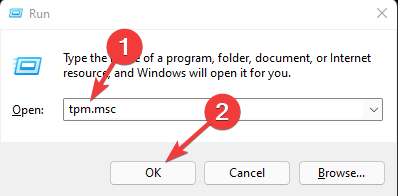
- 如果您看到确认 TPM 已准备就绪的消息,请验证版本以确保它是 2.0。如果您看到兼容的 TPM 不可用,则必须将其打开。
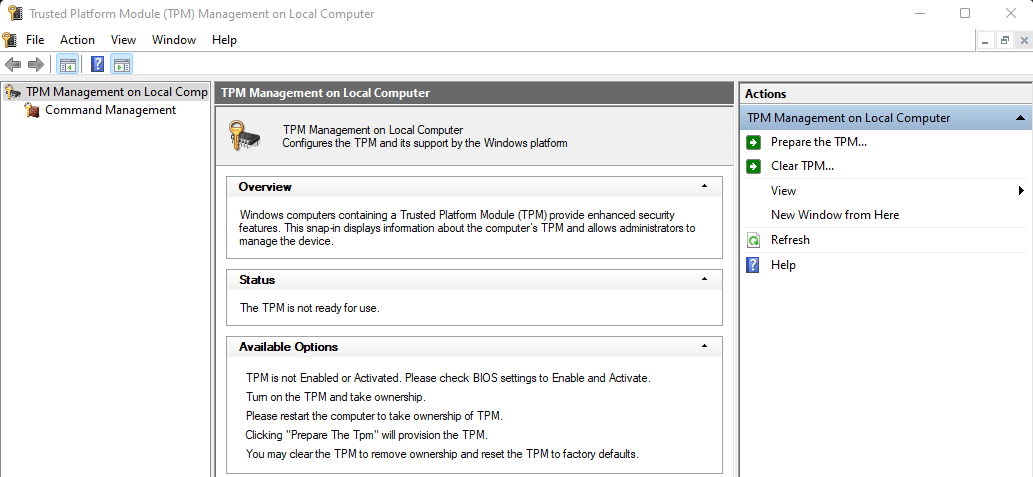
如何打开 TPM
- 重新启动您的机器。
- 使用您的启动密钥进入BIOS 设置Esc,无论是、F10、F2、F9,然后转到安全设置。
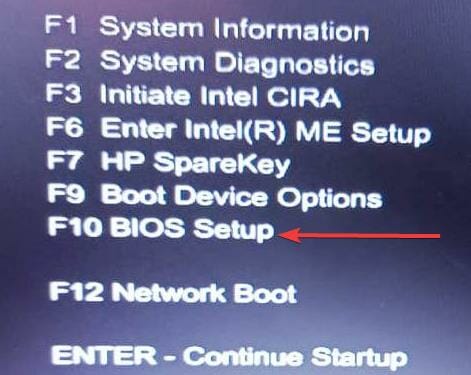
- 选择TPM Embedded Security并将其打开。

- 单击保存以更新更改,然后通过重新启动计算机退出BIOS。
TPM 2.0 确保 Windows 11 提供身份保护、BitLocker 数据保护和其他功能。
它存储来自黑客的密码、证书和加密密钥。大多数计算机都具有这些功能,但都处于关闭状态,您可以打开它们。
2. 启用 UEFI 以安全启动
- 重新启动计算机。
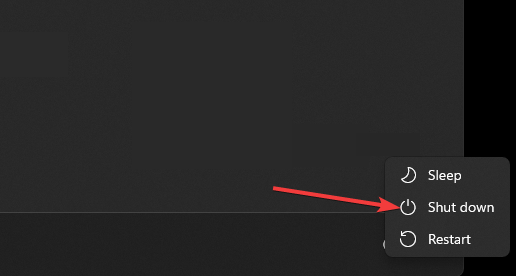
- 通过按相关键(、 、 或F9, 进入BIOS 设置)引导您的计算机。F10F2F1
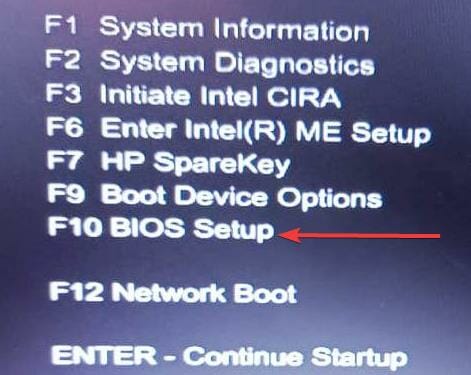
- 将引导模式从 Legacy 模式更改为UEFI。
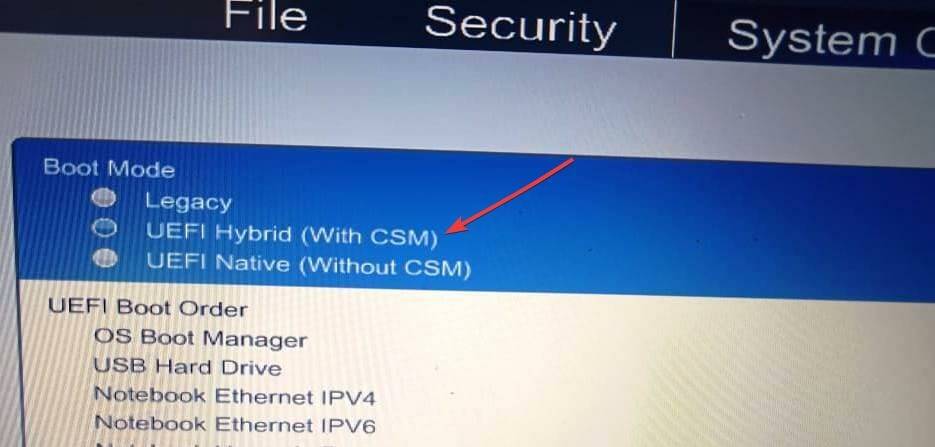
安全启动有助于在机器启动时防止恶意软件攻击或软件。许多 PC 都带有此功能,但如果您的 PC 不支持,您必须手动执行此功能。
BIOS(基本输入输出系统)中的所有更改都已完成。大多数这些设置因 PC 制造商的类型而异。如果此步骤不适用于您的 PC,请尝试访问制造商的网站并查看如何更改此设置。
3.在硬件中启用硬件虚拟化
- 关闭计算机。
- 启动计算机并按F10 进入 BIOS设置。某些计算机使用F9、F2、F12、F2、DEL或Esc键。
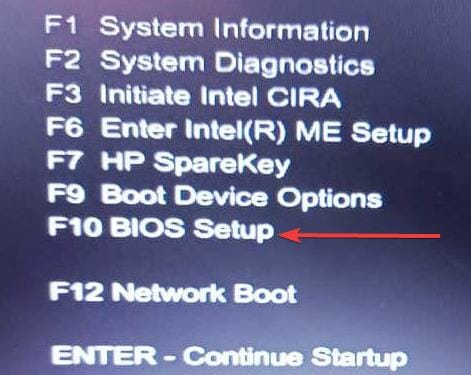
- 选择配置选项卡。
- 通过移动向下箭头键选择虚拟化技术 (VTx)选项。
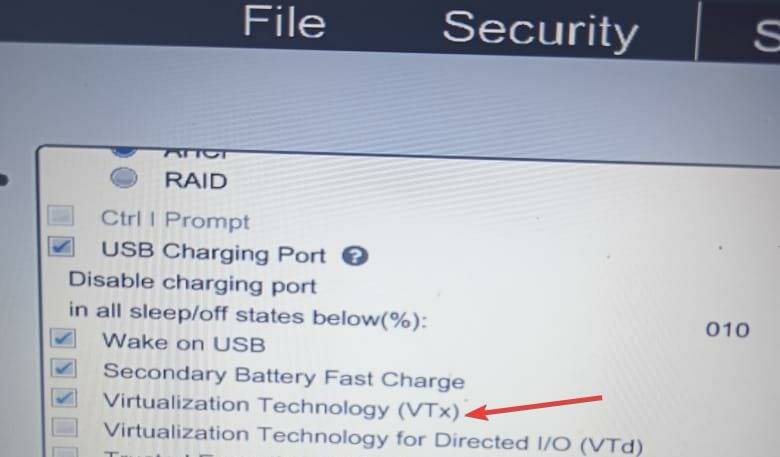
- 按保存并退出BIOS 保存更改。
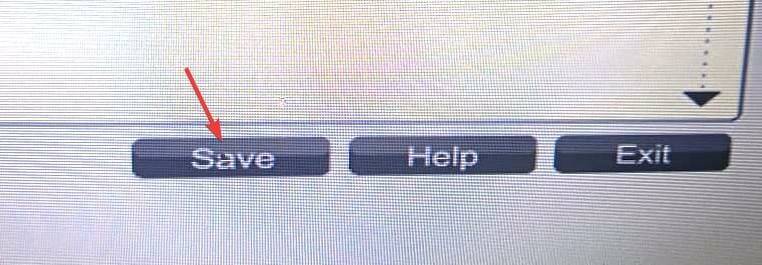
- 重新启动机器,您将能够使用 Hyper-V 和 VMware。
4. 4GB 内存
计算机必须具有至少 4 GB 的随机存取存储器 (RAM)。拥有更多内存可以让机器快速运行而不会出现挂起问题。
5. 1 GHz 处理器
您必须确保它与 64 位处理器兼容并支持 AMD、Intel 和 Qualcomm 处理器。
处理器必须有两个或更多内核。它应该具有二级地址转换,以确保 Hyper-V 检索将虚拟地址转换为物理内存的数据,从而节省内存和 CPU 使用率。
6. 60GB及以上硬盘存储
它的最小存储空间应为 64GB 及以上。您必须为将来的更新设置更多存储空间。
7、显卡兼容DirectX 12
它有助于提高多媒体的使用,即游戏、音频、图形和网络图形。
8.良好的屏幕显示
屏幕显示应具有 720 高清晰度,每个颜色通道显示 8 位。它使运行虚拟机的监控模式扩展更容易。
我如何从运行 Hyper-V 和 VMware 中受益?
它们通过提供额外的安全层来避免任何网络安全攻击,从而更加安全。它有助于在受到恶意软件或网络安全攻击的情况下更轻松地恢复您的服务器、数据和应用程序。它们通过提供额外的安全层来避免任何网络安全攻击,从而更加安全。
它降低了成本和时间,因为不需要设置物理服务器,并且可以快速在虚拟机上设置应用程序和软件。
由于很少或没有服务器停机时间,它可以改善业务功能,尤其是应用程序。如果出现任何问题,它们更容易将业务功能从一个虚拟机移动到另一个虚拟机。
它提高了业务的生产力,因为所有业务产品都部署在一个地方。
由于它最近推出,许多人很难在 Windows 11 上设置虚拟机。
每个人都在接受来自企业和个人的虚拟化。设置它们时必须小心,以避免简单的错误,例如可能导致网络攻击的不当配置、应用程序运行不当等
在 Windows 11 PC 上安装 Hyper-V有多种方法。Hyper-V 和 VMware 提供了很多机会来尝试来自测试、部署等方面的很多东西。
好了,本文到此结束,带大家了解了《以下是 VMware 和 Hyper-V 的 Windows 11 要求》,希望本文对你有所帮助!关注golang学习网公众号,给大家分享更多文章知识!
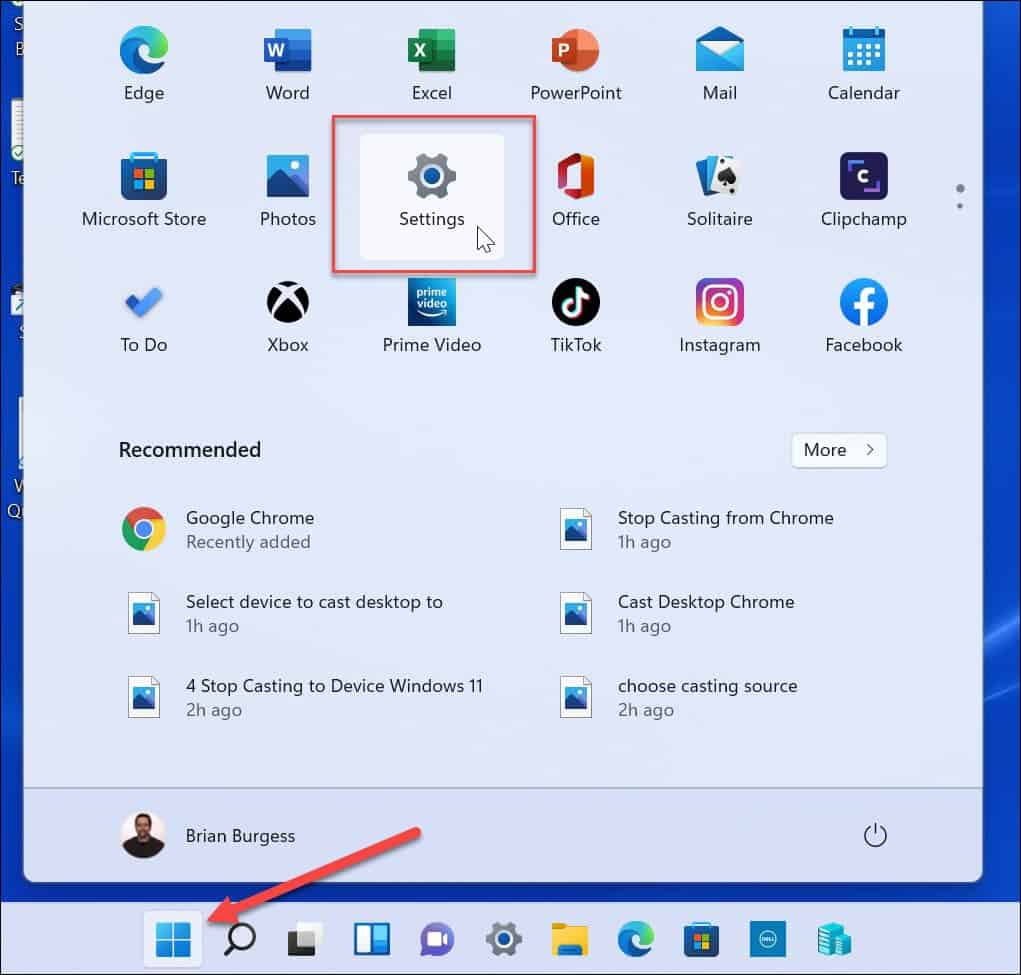 如何在 Windows 11 上管理系统声音
如何在 Windows 11 上管理系统声音
- 上一篇
- 如何在 Windows 11 上管理系统声音
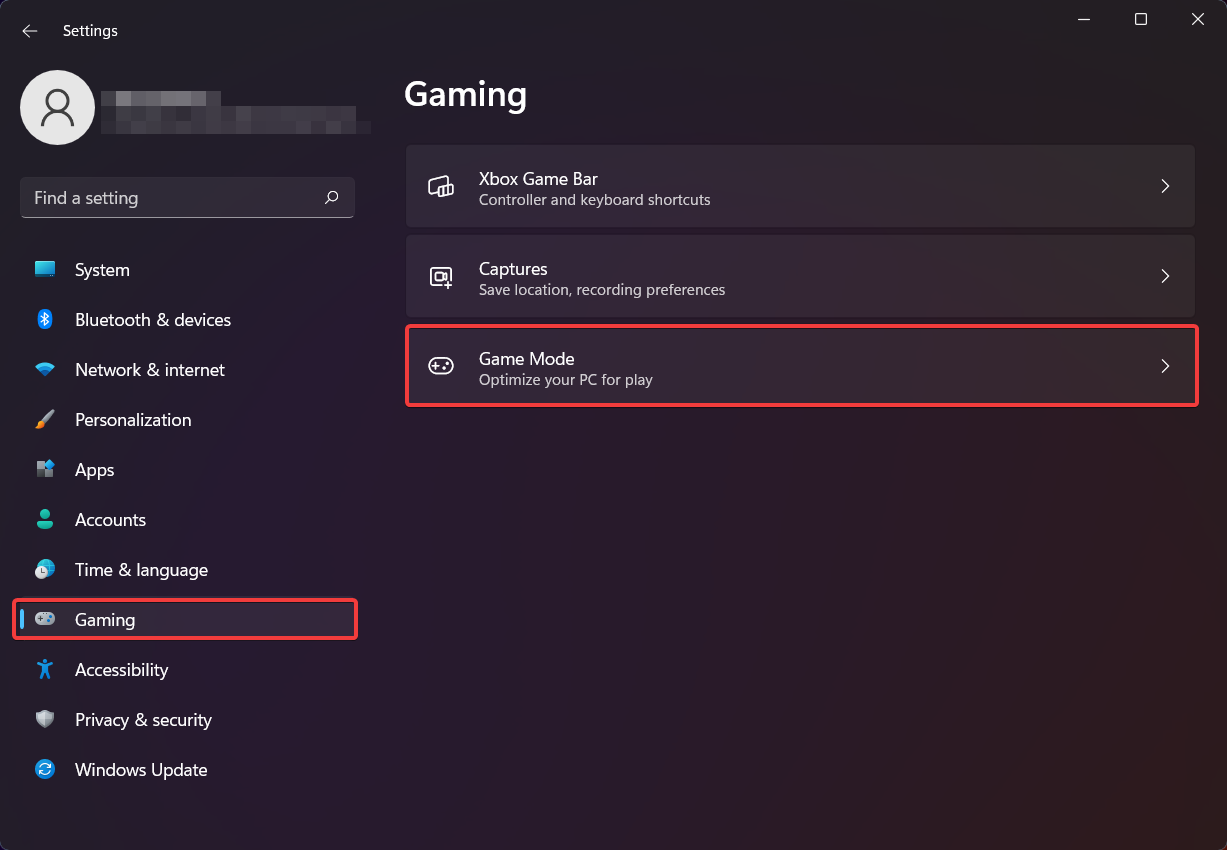
- 下一篇
- 如何在 Windows 11 和 10 中禁用游戏模式
-

- 文章 · 软件教程 | 2分钟前 |
- 顺丰快递单号查询与快件追踪方法
- 127浏览 收藏
-

- 文章 · 软件教程 | 4分钟前 |
- Laravel添加WebSocket实时通信方法
- 196浏览 收藏
-

- 文章 · 软件教程 | 8分钟前 |
- QQ邮箱假期回复设置方法
- 249浏览 收藏
-

- 文章 · 软件教程 | 12分钟前 |
- Win11恢复经典开始菜单教程
- 452浏览 收藏
-

- 文章 · 软件教程 | 17分钟前 |
- Fishbowl测试链接及官网入口分享
- 171浏览 收藏
-

- 前端进阶之JavaScript设计模式
- 设计模式是开发人员在软件开发过程中面临一般问题时的解决方案,代表了最佳的实践。本课程的主打内容包括JS常见设计模式以及具体应用场景,打造一站式知识长龙服务,适合有JS基础的同学学习。
- 543次学习
-

- GO语言核心编程课程
- 本课程采用真实案例,全面具体可落地,从理论到实践,一步一步将GO核心编程技术、编程思想、底层实现融会贯通,使学习者贴近时代脉搏,做IT互联网时代的弄潮儿。
- 516次学习
-

- 简单聊聊mysql8与网络通信
- 如有问题加微信:Le-studyg;在课程中,我们将首先介绍MySQL8的新特性,包括性能优化、安全增强、新数据类型等,帮助学生快速熟悉MySQL8的最新功能。接着,我们将深入解析MySQL的网络通信机制,包括协议、连接管理、数据传输等,让
- 500次学习
-

- JavaScript正则表达式基础与实战
- 在任何一门编程语言中,正则表达式,都是一项重要的知识,它提供了高效的字符串匹配与捕获机制,可以极大的简化程序设计。
- 487次学习
-

- 从零制作响应式网站—Grid布局
- 本系列教程将展示从零制作一个假想的网络科技公司官网,分为导航,轮播,关于我们,成功案例,服务流程,团队介绍,数据部分,公司动态,底部信息等内容区块。网站整体采用CSSGrid布局,支持响应式,有流畅过渡和展现动画。
- 485次学习
-

- ChatExcel酷表
- ChatExcel酷表是由北京大学团队打造的Excel聊天机器人,用自然语言操控表格,简化数据处理,告别繁琐操作,提升工作效率!适用于学生、上班族及政府人员。
- 3212次使用
-

- Any绘本
- 探索Any绘本(anypicturebook.com/zh),一款开源免费的AI绘本创作工具,基于Google Gemini与Flux AI模型,让您轻松创作个性化绘本。适用于家庭、教育、创作等多种场景,零门槛,高自由度,技术透明,本地可控。
- 3426次使用
-

- 可赞AI
- 可赞AI,AI驱动的办公可视化智能工具,助您轻松实现文本与可视化元素高效转化。无论是智能文档生成、多格式文本解析,还是一键生成专业图表、脑图、知识卡片,可赞AI都能让信息处理更清晰高效。覆盖数据汇报、会议纪要、内容营销等全场景,大幅提升办公效率,降低专业门槛,是您提升工作效率的得力助手。
- 3456次使用
-

- 星月写作
- 星月写作是国内首款聚焦中文网络小说创作的AI辅助工具,解决网文作者从构思到变现的全流程痛点。AI扫榜、专属模板、全链路适配,助力新人快速上手,资深作者效率倍增。
- 4565次使用
-

- MagicLight
- MagicLight.ai是全球首款叙事驱动型AI动画视频创作平台,专注于解决从故事想法到完整动画的全流程痛点。它通过自研AI模型,保障角色、风格、场景高度一致性,让零动画经验者也能高效产出专业级叙事内容。广泛适用于独立创作者、动画工作室、教育机构及企业营销,助您轻松实现创意落地与商业化。
- 3832次使用
-
- pe系统下载好如何重装的具体教程
- 2023-05-01 501浏览
-
- qq游戏大厅怎么开启蓝钻提醒功能-qq游戏大厅开启蓝钻提醒功能教程
- 2023-04-29 501浏览
-
- 吉吉影音怎样播放网络视频 吉吉影音播放网络视频的操作步骤
- 2023-04-09 501浏览
-
- 腾讯会议怎么使用电脑音频 腾讯会议播放电脑音频的方法
- 2023-04-04 501浏览
-
- PPT制作图片滚动效果的简单方法
- 2023-04-26 501浏览